Tofaktorautentisering (2FA) er et effektivt sikkerhetstiltak som betydelig reduserer risikoen for uautorisert tilgang til din online konto. De fleste applikasjoner, inkludert Twitter, har gjort det enkelt å aktivere 2FA. Her er en detaljert veiledning om hvordan du setter opp denne viktige sikkerhetsfunksjonen.
Før du begynner, må du være logget inn på Twitter-kontoen din. Dette kan gjøres enten via Twitters nettside eller ved hjelp av Twitter-appen på din Android-, iPhone- eller iPad-enhet. Prosessen er nesten identisk for begge plattformene, med kun små forskjeller i startpunktet.
Som standard konfigurerer Twitter 2FA med SMS-meldinger. Hvis du foretrekker å bruke en autentiseringsapp, må du først gå gjennom prosessen for å sette opp SMS-verifisering, før du deretter bytter til app-basert autentisering.
Aktivering av 2FA med SMS
På Twitters nettside klikker du på «Mer» i hovedmenyen.
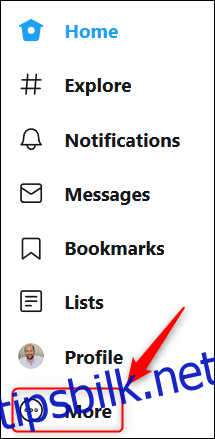
Velg «Innstillinger og personvern» i menyen som vises.
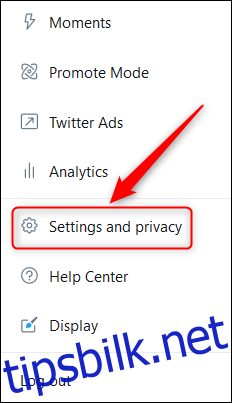
I Twitter-appen, sveip til høyre eller trykk på profilbildet ditt øverst til venstre for å åpne menyen, og velg deretter «Innstillinger og personvern».
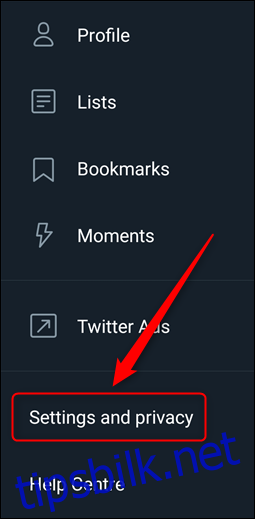
Fra dette punktet er fremgangsmåten den samme på begge plattformer. Vi vil nå vise deg hvordan du konfigurerer 2FA på Twitter-nettstedet, men prosessen er identisk i appen.
I «Innstillinger»-seksjonen klikker du på «Konto».
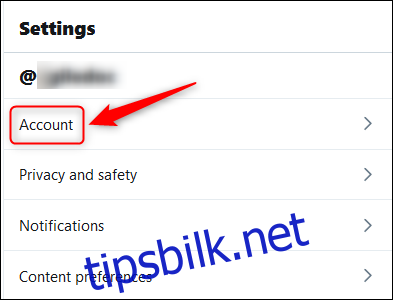
I «Pålogging og sikkerhet»-seksjonen velger du «Sikkerhet».
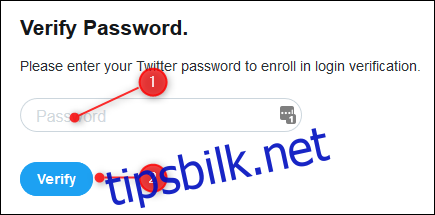
Klikk deretter på «Påloggingsverifisering» i «Sikkerhet»-delen.
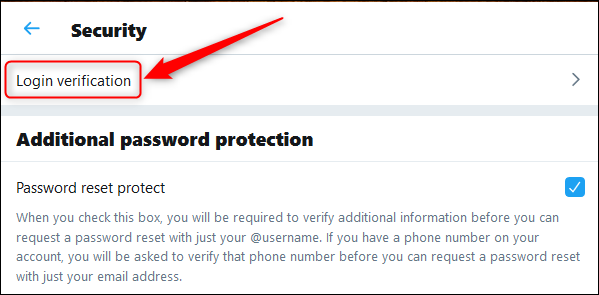
Kryss av i boksen til høyre for «Påloggingsverifisering».
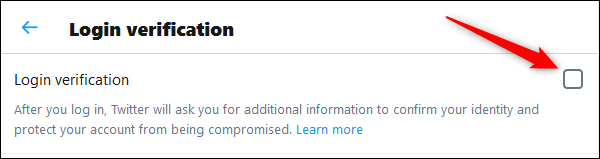
Et nytt panel vil åpnes for å starte 2FA-prosessen. Klikk «Start».
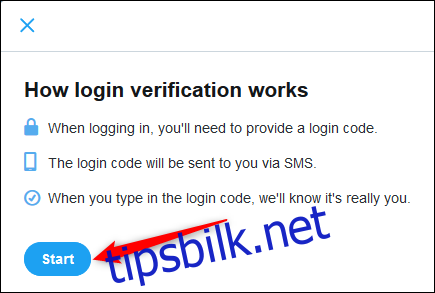
Skriv inn Twitter-passordet ditt og velg «Bekreft».
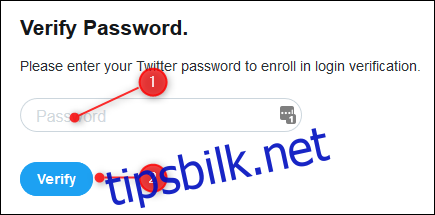
Du må nå bekrefte telefonnummeret ditt, så klikk på «Send kode». Hvis du ikke har et telefonnummer knyttet til kontoen din, må du oppgi det nå.

Twitter vil sende deg en SMS-melding med en 6-sifret kode. Skriv inn koden og klikk på «Send».
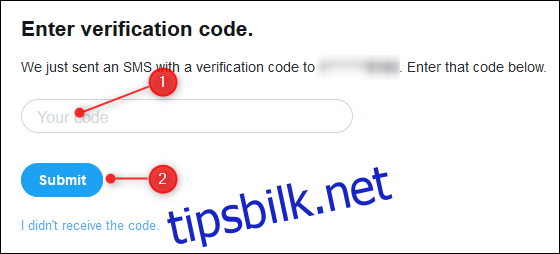
2FA er nå aktivert for din Twitter-konto. Velg «Få sikkerhetskopikode» for å motta en engangskode som kan brukes hvis du mister tilgangen til telefonen din.
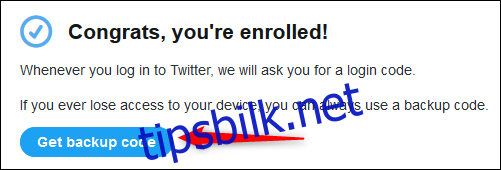
Kopier sikkerhetskopikoden og oppbevar den på et sikkert sted. Denne koden vil hjelpe deg å få tilgang til kontoen din dersom telefonen din blir mistet, stjålet eller ødelagt.
Hvis du er fornøyd med å bruke SMS for 2FA, kan du stoppe her. Følg instruksjonene nedenfor for å bytte fra SMS-verifisering til en autentiseringsapp.
Overgang til autentiseringsapp for 2FA
Før du begynner, må du sørge for at du har lastet ned og logget inn på en autentiseringsapp på smarttelefonen din. Vi anbefaler Authy, men det finnes mange andre alternativer tilgjengelige i Google Play Butikk og Apple App Store.
For å bruke en autentiseringsapp, må du først logge inn på Twitter (hvis du ikke allerede er innlogget). Følg deretter de samme trinnene som beskrevet tidligere for å navigere til bekreftelsesinnstillingene (Konto > Sikkerhet > Påloggingsbekreftelse).
Som med SMS-oppsettet, er prosessen nesten lik uavhengig av om du bruker Twitter-nettstedet eller mobilappen.
I «Bekreftelsesmetoder»-delen klikker du på «Mobilsikkerhetsapp»-alternativet.
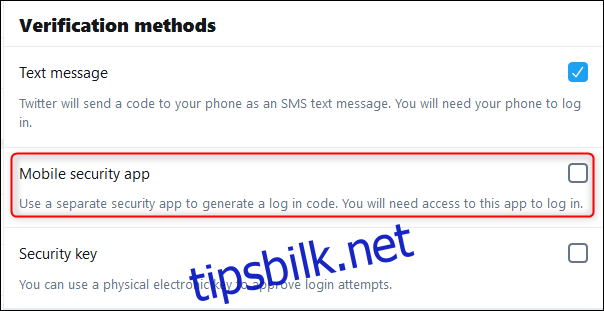
Et nytt panel vil åpnes for å starte prosessen med å bytte 2FA til en autentiseringsapp. Klikk «Start».

Skriv inn Twitter-passordet ditt og velg «Bekreft».
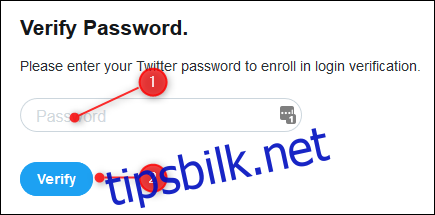
Hvis du bruker Twitter-nettstedet
En QR-kode vil bli vist. Bruk autentiseringsappen din til å skanne QR-koden og klikk på «Neste».
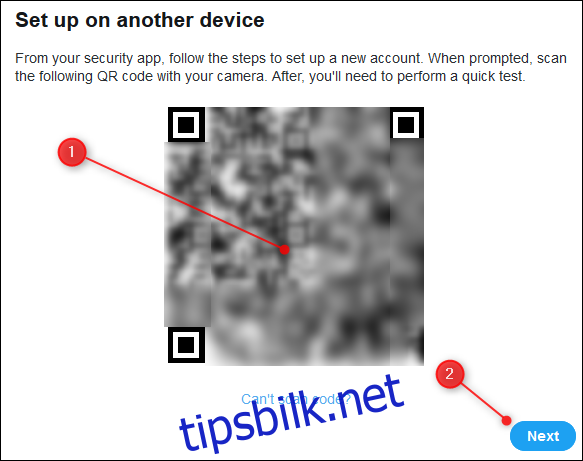
Hvis du bruker Twitter-appen
Klikk på «Konfigurer nå».
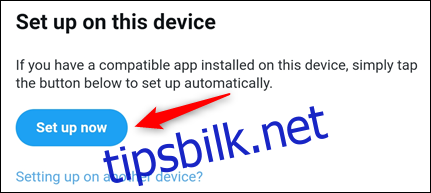
Appen vil automatisk bytte til autentiseringsappen din og opprette en ny konto. Hvis du har flere autentiseringsapper installert, må du velge hvilken du vil bruke.
Fra nå av er prosessen lik for både nettstedet og mobilappen.
Skriv inn koden fra autentiseringsappen din og klikk på «Bekreft». Dette vil verifisere at autentiseringsappen er korrekt konfigurert.
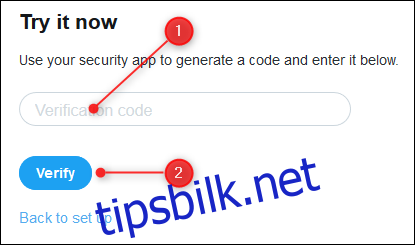
Konfigurasjonen er nå fullført. Klikk på «Got It» for å avslutte prosessen.
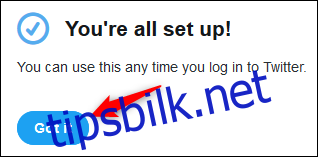
Hvis du senere ønsker å gå tilbake til SMS-basert 2FA, kan du navigere tilbake til Konto > Sikkerhet > Innstillinger for påloggingsbekreftelse og fjerne avmerkingen for «Mobilsikkerhetsapp».